Rumah >Tutorial sistem >Siri Windows >Bagaimana untuk menyemak grafik dan teks format partition cakera keras dalam WIN10
Bagaimana untuk menyemak grafik dan teks format partition cakera keras dalam WIN10
- 王林ke hadapan
- 2024-04-24 15:13:301159semak imbas
Pembaca yang dihormati, pernahkah anda menghadapi situasi di mana anda perlu menyemak format partition cakera keras? Dalam sistem Windows 10, adalah penting untuk memahami format partition dengan cepat. Seterusnya, editor PHP Xiaoxin akan menunjukkan kepada anda tutorial grafik yang ringkas dan mudah difahami untuk membimbing anda tentang cara menyemak format partition cakera keras dengan mudah. Selepas membaca, anda akan menguasai kemahiran praktikal ini dan memperoleh maklumat yang anda perlukan dengan mudah.
Pada desktop WIN10, klik item menu Mula/Sistem Windows/Panel Kawalan klik ikon Alat Pengurusan dalam tetingkap Panel Kawalan yang terbuka.
Dalam tetingkap alat pengurusan yang dibuka, anda boleh melihat ikon pengurusan komputer, klik padanya untuk membuka tetingkap pengurusan komputer.
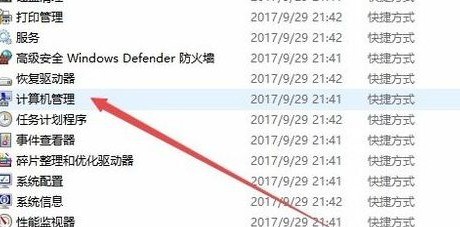
Dalam tetingkap Pengurusan Komputer yang dibuka, klik item menu Pengurusan Cakera pada bar sisi kiri kemudian dalam tetingkap Pengurusan Cakera yang dibuka, klik kanan cakera yang sedang digunakan, dan kemudian pilih item menu Properties dalam pop timbul; menu.
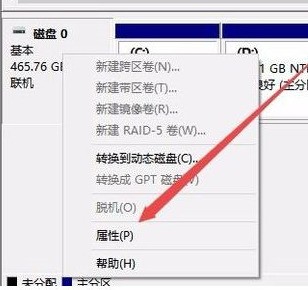
Tetingkap sifat cakera akan dibuka dan klik tab Kelantangan dalam tetingkap.
Kini anda boleh melihat format partition cakera keras Di sini anda boleh melihat jenis format partition cakera keras itu.
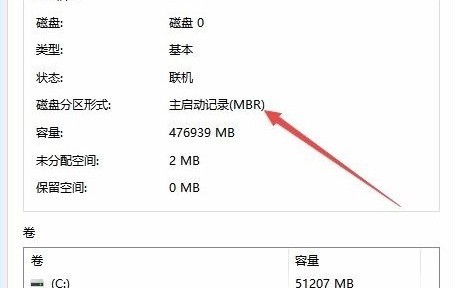
Atas ialah kandungan terperinci Bagaimana untuk menyemak grafik dan teks format partition cakera keras dalam WIN10. Untuk maklumat lanjut, sila ikut artikel berkaitan lain di laman web China PHP!

